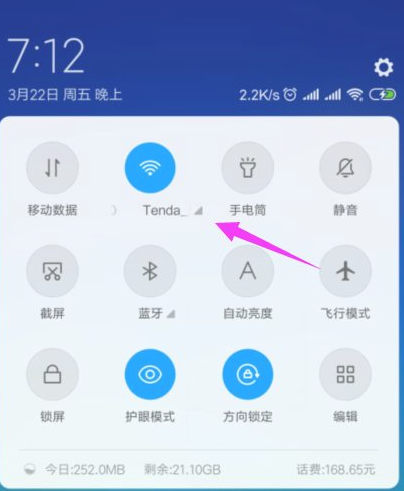我们常常在刚装完电脑系统的时候会碰到电脑不能上网的情况,这可能是在安装的过程中没有将网卡驱动安装好,导致电脑不能上网,只需要下载驱动人生网卡版或者驱动精灵万能网卡版修复网卡驱动即可解决电脑不能上网的问题。接下来我们看看具体的操作步骤吧。
刚重装完系统发现电脑无法上网,碰到这种情况是否第一反应觉得是系统出现了问题呢?其实这只是驱动没有安装好,我们只需要下载一个驱动软件更新驱动即可解决电脑无法上网的问题,接下来看看具体的操作是什么吧!
重装系统后电脑不能上网的解决方法
我们可以看到网络提示连接异常

无法上网(图1)
我们用U盘或用手机下载一个驱动精灵万能网卡版的安装包拷贝到电脑上,安装后打开软件

无法上网(图2)
点击【诊断修复】软件自动进行问题检测

无法上网(图3)
检测到网络异常,点击【一键修复】
小编教你电脑安全模式进不去怎么办
有时候,电脑出现故障时,我们需要进电脑安全模式进行修改,但是有的时候会碰到进不去安全那这个时候,怎么办,是什么造成电脑安全的呢?带着疑问,小编向大家解说解决的办法.

无法上网(图4)
软件正在自动修复中

无法上网(图5)
完成后重启电脑

无法上网(图6)
重启后可以看到网络连接恢复正常

无法上网(图7)
怎么样?是不是很简单恢复网络的方法呢?其实很多电脑出现的一些小问题,我们可以使用某些安全软件即可帮我们解决掉这些问题了
小编教你怎么设置电脑开机密码
为了营造社会的良好氛围,为了防止社会和谐被破坏,出于系统开发者的别致心裁,设置开机密码是必要的,为了维护自身的合法权益免遭损害,懂得设置密码来自爱,小编传承中华美德,将